在MVC中Dashboard基础入门操作
DevExpress中的Dashboard这个图形插件真的很好用, 只需要在设计器绑定数据就行了,完全不用写后台代码.我也是刚学这个插件,可能还有一些我没有了解的知识点,忘各位大佬不吝赐教.我写这篇博文也是为了给想我一样刚研究这个插件的博友们一些我的总结,给各位节省一些时间,哈哈.
1. 当我们创建好一个Dashboard的项目后,在视图文件夹下会有index视图,这个就是设计器页面,我们所有的操作都是在这个设计器中完成的
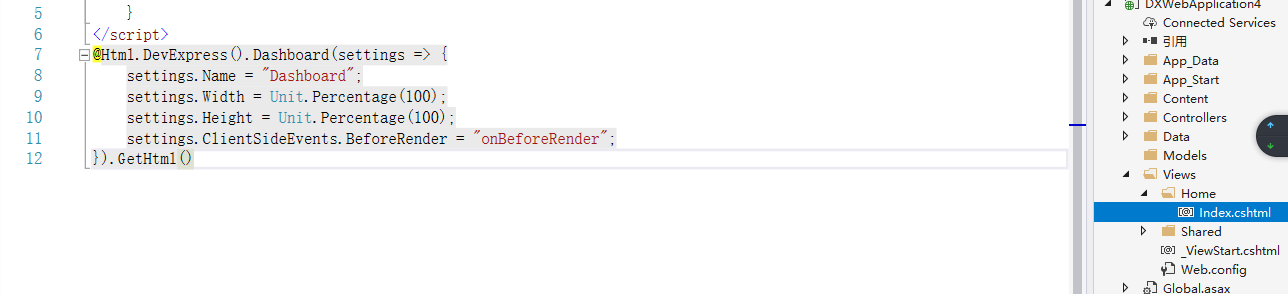
2. 这是运行后的设计器页面,会默认有一些数据的
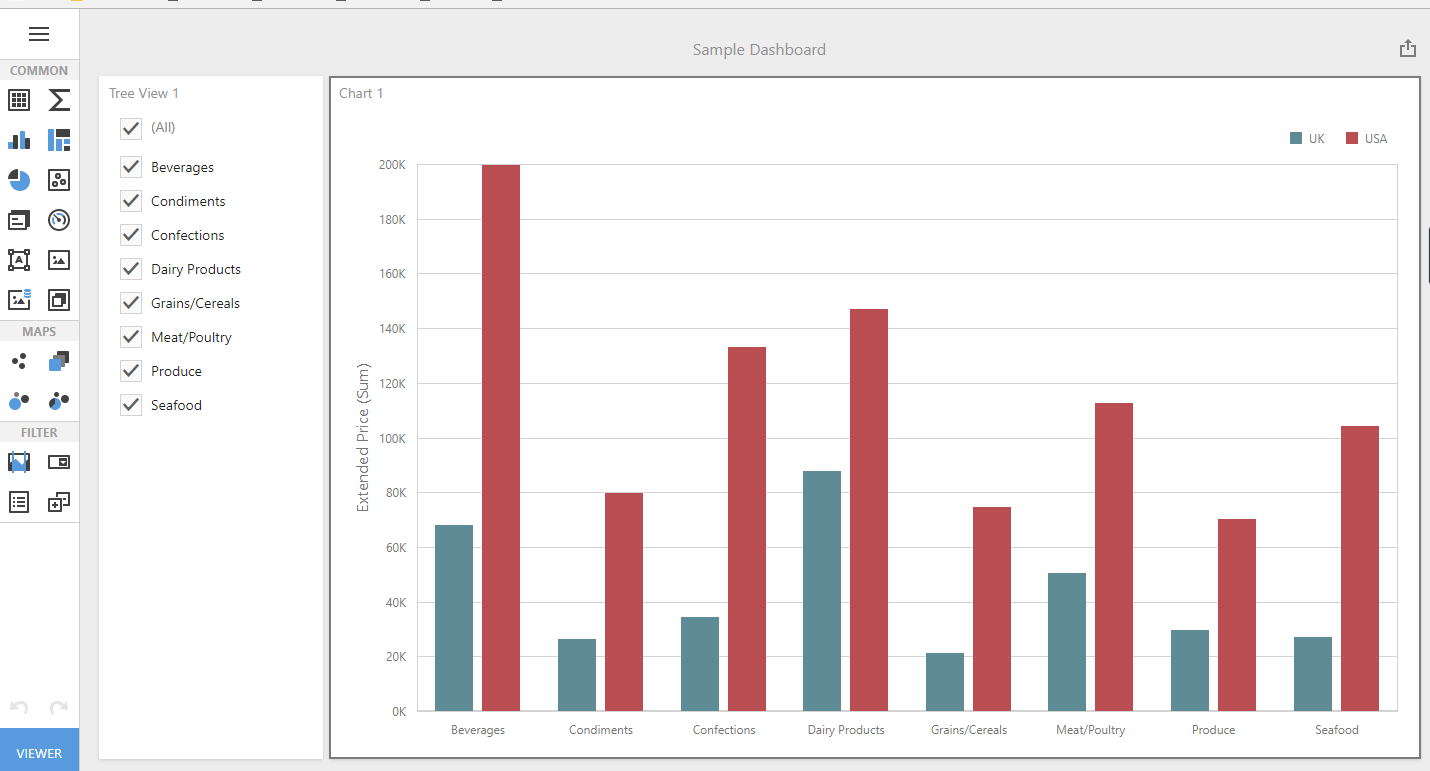
3. 接下来我们需要把数据源改成我们自己需要数据库中的数据源,需要在webconfig中把链接改成我们自己的数据库名称和密码
<connectionStrings> <add name="DefaultConnection" connectionString="data source=.;initial catalog=jiesuan;user id=sa;password=000;integrated security=SSPI" providerName="System.Data.SqlClient" /> </connectionStrings>
4. 接下来还需要在App_Start/DashboardConfig.cs中把数据源改成在webconfig中写的name名称,如果另Excel Data Source和Object Data Source用不到的话也可以删除,当然我用的是SQL Data Source,所以我把另外两个删除了
public static void RegisterService(RouteCollection routes) {
routes.MapDashboardRoute("dashboardControl");
DashboardFileStorage dashboardFileStorage = new DashboardFileStorage("~/App_Data/Dashboards");
DashboardConfigurator.Default.SetDashboardStorage(dashboardFileStorage);
// Uncomment this string to allow end users to create new data sources based on predefined connection strings.
//DashboardConfigurator.Default.SetConnectionStringsProvider(new DevExpress.DataAccess.Web.ConfigFileConnectionStringsProvider());
DataSourceInMemoryStorage dataSourceStorage = new DataSourceInMemoryStorage();
// Registers an SQL data source.
DashboardSqlDataSource sqlDataSource = new DashboardSqlDataSource("SQL Data Source", "DefaultConnection");
//SelectQuery query = SelectQueryFluentBuilder
// .AddTable("SalesPerson")
// .SelectAllColumns()
// .Build("Sales Person");
//sqlDataSource.Queries.Add(query);
dataSourceStorage.RegisterDataSource("sqlDataSource", sqlDataSource.SaveToXml());
//// Registers an Object data source.
//DashboardObjectDataSource objDataSource = new DashboardObjectDataSource("Object Data Source");
//dataSourceStorage.RegisterDataSource("objDataSource", objDataSource.SaveToXml());
//// Registers an Excel data source.
//DashboardExcelDataSource excelDataSource = new DashboardExcelDataSource("Excel Data Source");
//excelDataSource.FileName = HostingEnvironment.MapPath(@"~/App_Data/Sales.xlsx");
//excelDataSource.SourceOptions = new ExcelSourceOptions(new ExcelWorksheetSettings("Sheet1"));
//dataSourceStorage.RegisterDataSource("excelDataSource", excelDataSource.SaveToXml());
DashboardConfigurator.Default.SetDataSourceStorage(dataSourceStorage);
DashboardConfigurator.Default.DataLoading += DataLoading;
}
这样在项目中都设置完成后,我们的设计器就能连接我们的数据库了
4. 当我们改完数据源后,设计器页面会出现ConnectionString 尚未初始化,这是因为我们把数据源改了,现在已经不是项目生成的时候默认的数据源了
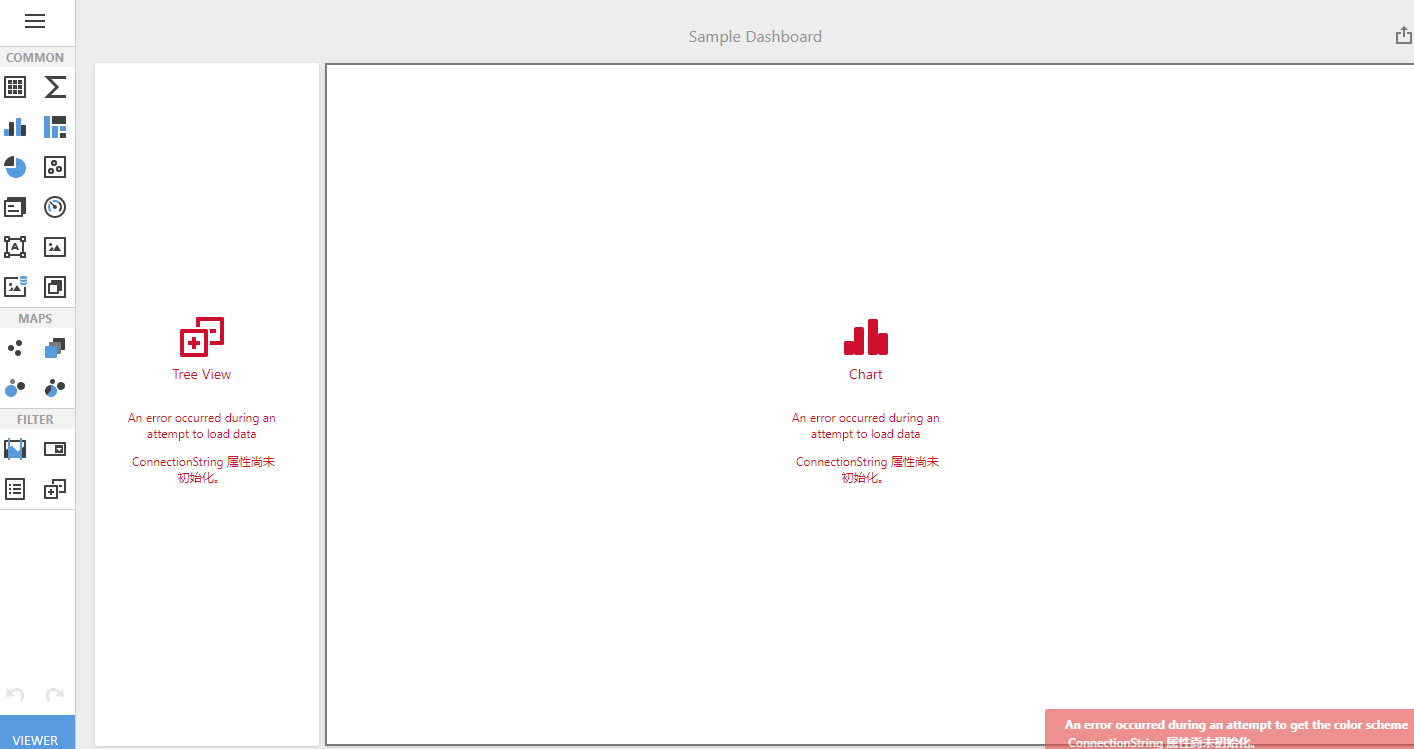
5. 接下来我们就可以自己设计自己的图表了, 首先我们需要自己创建一个dashboards,值得注意的是,在这里创建完成后在在项目中以xml文件呈现,没有后台代码
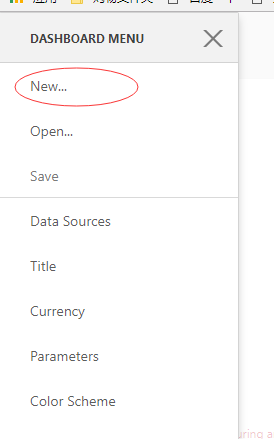
6. 接下来需要选择数据库,并对各表进行操作

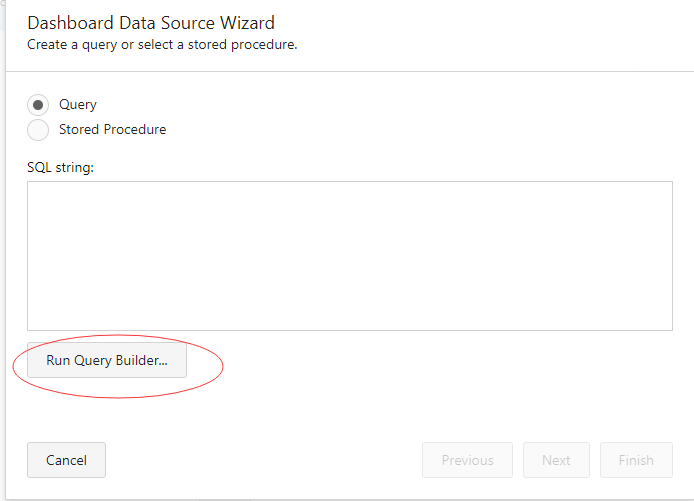
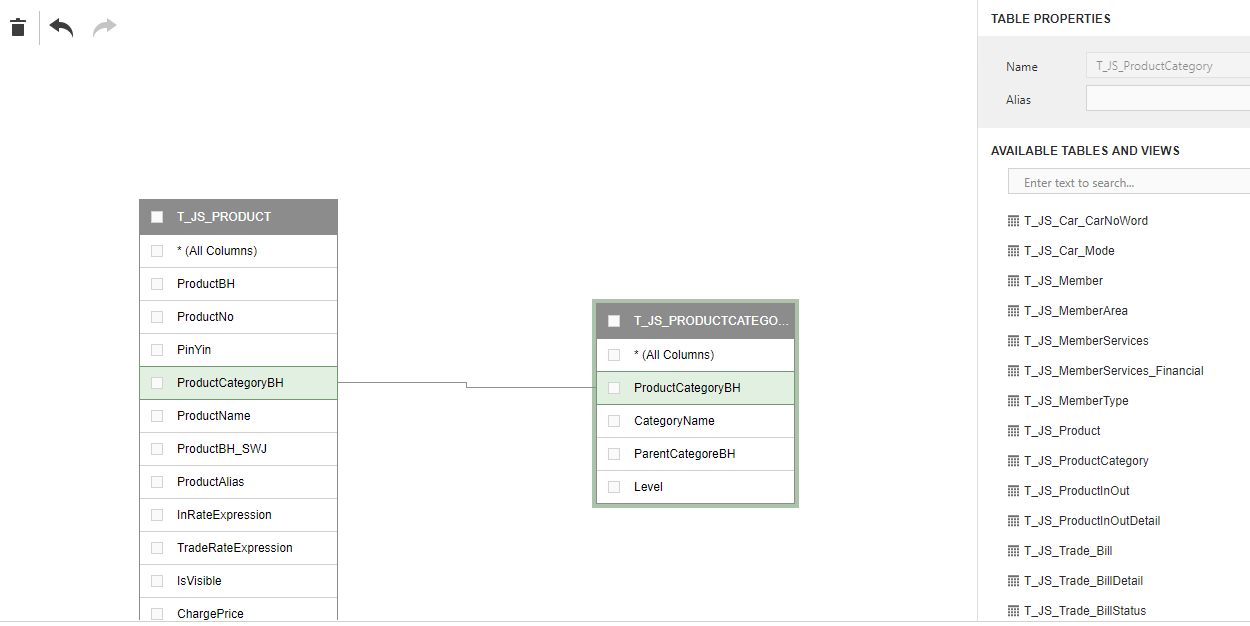
如果有where条件的话需要在这里设置
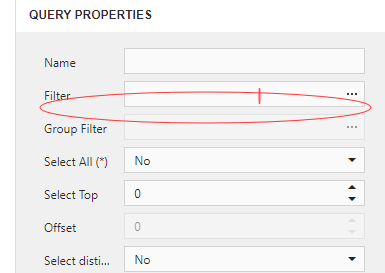

7. 这些都弄好后可以在刚才新创建的dashboard中设计你的gridview,chart等图表啦,
8. 在视图中绑定自己设计的图表
@Html.DevExpress().Dashboard(settings => {
settings.Name = "Dashboard3";
settings.WorkingMode = DevExpress.DashboardWeb.WorkingMode.ViewerOnly;
settings.InitialDashboardId = "dashboard10";//绑定
}).GetHtml()
最后,希望自己的绵薄之力能够帮到各位
在MVC中Dashboard基础入门操作的更多相关文章
- MVC中使用SignaIR入门教程
一.前言:每次写总要说一点最近的感想 进入工作快半年了,昨天是最郁闷的一天,我怀疑我是不是得了"星期一综合征",每个星期一很没有状态.全身都有点酸痛,这个可能一个星期只有周末才打一 ...
- Mysql的二进制安装和基础入门操作
前言:Mysql数据库,知识非常的多,要想学精学通这块知识,估计也要花费和学linux一样的精力和时间.小编也是只会些毛皮,给大家分享一下~ 一.MySQL安装 (1)安装方式: 1 .程序包yum安 ...
- [置顶]
MVC中使用signalR入门教程
一.前言:每次写总要说一点最近的感想 进入工作快半年了,昨天是最郁闷的一天,我怀疑我是不是得了"星期一综合征",每个星期一很没有状态.全身都有点酸痛,这个可能一个星期只有周末才打一 ...
- Mysql数据库的二进制安装和基础入门操作
前言:Mysql数据库,知识非常的多,要想学精学通这块知识,估计也要花费和学linux一样的精力和时间.小编也是只会些毛皮,给大家分享一下~ 一.MySQL安装 (1)安装方式: 1 .程序包yum安 ...
- MySQL数据库的二进制安装、源码编译和基础入门操作
一.MySQL安装 (1)安装方式: 1 .程序包yum安装 优点:安装快,简单 缺点:定死了各个文件的地方,需要修改里边的相关配置文件,很麻烦 2 .二进制格式的程序包:展开至特定路径,并经过简单配 ...
- git 基础入门操作
前言: 介绍基础的git入门级指令,虽然git指令非常多,但是实际工作中,我们会用到的非常少,小项目中甚至只需要用到2.3个.而且大部分人都会采用gui,而不是每次都打开终端然后输一长串难记的指令. ...
- webpack4基础入门操作(一)
基于webpack4实践:开始:打开控制面板,制定到创建Webpack的文件夹. 并创建初始配置文件package.json 输入命令:npm init -y,在文件夹中出现一个package.jso ...
- webpack4基础入门操作(二)(讲解下webpack的配置内容)
前序:我之所以开始写这个系列,是因为我最近出去看了下外面的情况,发现技术更新的脚步太快了.我的技术栈已经完全落伍了. 所以准备今年学习写新的东西,而React.webPack4就是我的第一步.前面我看 ...
- mvc中signalr实现一对一的聊天
Asp.net MVC中实现即时通讯聊天的功能.前几天刚写了一片基础入门的教程,今天就来实现一下使用signaIr实现一对一的聊天的功能,对于这种场景也是即时通讯最基本功能.好吧废话不多说.先来看一下 ...
随机推荐
- mysql的学习笔记(四)
---恢复内容开始--- 1.插入操作 INSERT (1)INSERT table_name(col_name,...) VALUES(...),(....) CREATE TABLE user( ...
- PermissionDialog【权限申请提示对话框】
版权声明:本文为HaiyuKing原创文章,转载请注明出处! 前言 随着Android6.0的普及,权限申请也变成了我们开发中必写的一段代码.比如sd卡权限.定位权限.拍照权限,这些几乎都是每个app ...
- 接口自动化:HttpClient + TestNG + Java(三) - 初步封装和testng断言
在上一篇中,我们写了第一个get请求的测试类,这一篇我们来对他进行初步优化和封装 3.1 分离请求发送类 首先想到的问题是,以后我们的接口自动化测试框架会大量用到发送http请求的功能. 那么这一部分 ...
- Python两步实现关联规则Apriori算法,参考机器学习实战,包括频繁项集的构建以及关联规则的挖掘
.caret, .dropup > .btn > .caret { border-top-color: #000 !important; } .label { border: 1px so ...
- 在React中使用Typescript的实践问题总结
1.布尔值的大小写问题: 声明变量类型的时候,使用小写boolean 2. 对于从父组件传递过来的函数,子组件在模版中调用时,如果采用原来的写法,会报错: 改变写法后是如下这样,如果有参数和函数返回值 ...
- The openssl extension is required for SSL/TLS protection but is not available
今天使用composer update发现报错:The openssl extension is required for SSL/TLS protection but is not availabl ...
- keepalived介绍
keepalived介绍 Keepalived是一个基于VRRP协议来实现的服务高可用方案,可以利用其来避免IP单点故障,类似的工具还有heartbeat.corosync.pacemaker.但是它 ...
- 微信H5页面 会被软键盘顶起来
问题描述:H5页面在微信中打开,input输入框获取焦点时,页面被软键盘顶上去:关闭软键盘时,页面不会自动下来(恢复初始状态) H5页面在微信中初始状态如下图: input输入框获取焦点时,页面被软键 ...
- 电脑获取手机文件的一种方式(通过手机建立ftp)
1 打开手机热点. 2 手机需要安装es文件浏览器,在es浏览器首页有个远程管理(或在左侧网络功能下有个远程管理),打开即可启用手机目录下的ftp. 3 打开电脑按提示输入ftp站点.默认地址是手机热 ...
- deepin linux 学习笔记(二)——文本编辑器
目录 deepin linux 学习笔记(二)--文本编辑器 前言 nano 小巧的命令行编辑器 通用 编辑 定位 排版 配置 vim 思路独特的超级编辑器 命令模式 插入模式 底线模式(末行模式) ...
